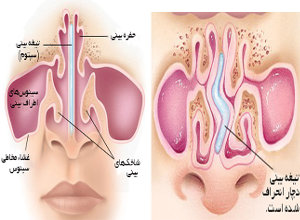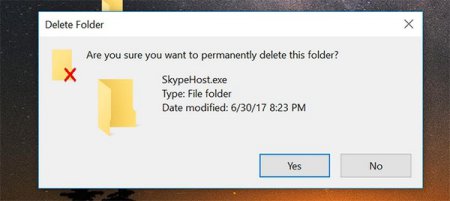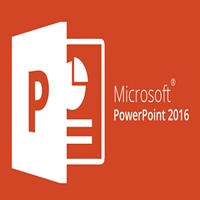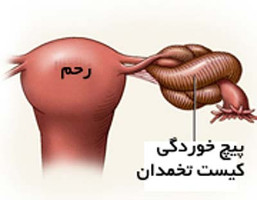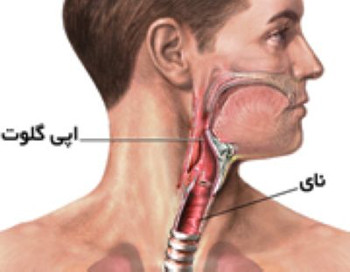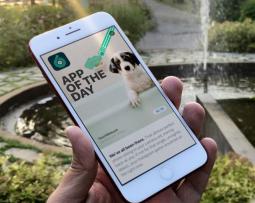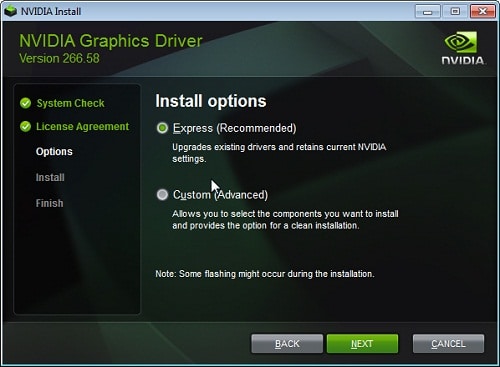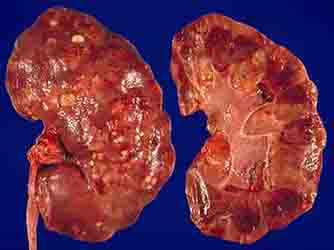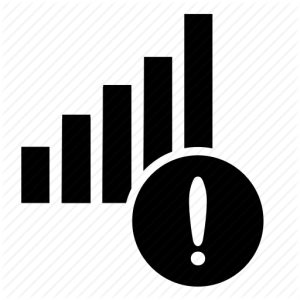فتوشاپ cc – درس ۴: همگام سازی تنظیمات رنگ در adobe creative cloud
همگام سازی تنظیمات رنگ فتوشاپ با adobe creative cloud
می دانیم که ادوبی فتوشاپ بخشی از مجموعه ی بزرگ adobe creative cloud یا adobe creative suite است. آیا نمی خواهید تنظیمات رنگ ادوبی فتوشاپ شما با برنامه های دیگر ادوبی، مانند برنامه ایندیزاین و ادوبی ایلوستریتور نیز سازگار باشد تا خیالتان راحت باشد که در صورت استفاده از آنها نیز رنگ های تصاویرتان دقیق باقی خواهد ماند؟
ادوبی فتوشاپ ، آموزش فتوشاپ cc ، تنظیم رنگ در فتوشاپ ، ادوبی ایلوستریتور ، برنامه ایندیزاین
فتوشاپ cc ، فتوشاپ cs6 ، ادوبی بریج ، adobe creative cloud ، adobe creative suite
در درس قبلی از مجموعه آموزش فتوشاپ cc درباره ی تنظیم رنگ در فتوشاپ صحبت کردیم. ما مطالبی در مورد فضاهای رنگی یاد گرفتیم و متوجه شدیم که به طور پیش فرض، ادوبی فتوشاپ در فضای کاری خود یعنی RGB از فضای رنگی sRGB استفاده می کند. همچنین دلایلی را مطرح کردیم که چرا ادوبی، sRGB را به عنوان فضای رنگ پیش فرض فتوشاپ انتخاب کرده است. علاوه بر اینها دانستیم که چرا sRGB بهترین انتخاب برای ویرایش تصاویر نیست و انتخاب بهتر Adobe RGB با طیف گسترده تری از رنگ هاست. ما یاد گرفتیم چگونه فضای رنگی فتوشاپ cc و فتوشاپ cs6 را از sRGB به Adobe RGB تغییر دهیم و در نهایت، تنظیمات رنگ سفارشی خود را به صورت یک مجموعه تنظیمات جدید ذخیره کنیم و در صورت نیاز آن را سریع انتخاب کنیم.
اگر ادوبی فتوشاپ تنها برنامه از مجموعه ی adobe creative cloud یا adobe creative suite است که از آن استفاده می کنید، همان تنظیم رنگ در فتوشاپ که در جلسه قبل انجام دادید، کافی است. اما اگر از دیگر نرم افزارهای ادوبی مانند برنامه ایندیزاین و ادوبی ایلوستریتور نیز استفاده می کنید، حفظ رنگ دقیق بین برنامه ها مساله ی بسیار مهمی است.
ادوبی همواره می تواند تنظیم رنگ در فتوشاپ را، با کل adobe creative cloud یا adobe creative suite همگام سازی کند. اما شما گزینه ای برای انجام این کار در فتوشاپ cc یا فتوشاپ cs6 پیدا نخواهید کرد. در واقع، ما برای این همگام سازی تنظیمات رنگ، از ادوبی بریج استفاده می کنیم. اما چگونه؟
همانطور که در درس قبل گفته شد با رفتن به منوی Edit گزینه color settings را جهت باز شدن پنجره ی تنظیم رنگ در فتوشاپ انتخاب کنید.
اگر دقت کنید فتوشاپ در کادر color settings به ما می گوید که در حال حاضر تنظیمات رنگ سفارشی ما فقط در فتوشاپ اعمال شده است و هنوز با سایر برنامه های adobe creative cloud یا adobe creative suite هماهنگ نیست. با کلیک بر روی ok این پنجره را ببندید.

نحوه همگام سازی تنظیمات رنگ در adobe creative cloud
مرحله ۱: باز کردن ادوبی بریج از طریق گزینه Browse in Bridge درمنوی File در بالای صفحه.

مرحله ۲: در adobe bridge cc ، به منوی Edit بروید و Color Settings را انتخاب کنید. در adobe bridge cs6 ، به منوی Edit بروید و Creative Suite Color Settings را انتخاب کنید. در این صورت پنجره تنظیمات رنگ باز می شود.

مرحله ۳: تنظیمات رنگ سفارشی خود را به عنوان تنظیمات رنگ پیش فرض انتخاب کنید.
کادر محاوره ای Color Settings در adobe bridge cc و adobe bridge cs6 ، به نظر با آنچه در فتوشاپ cc دیدیم، متفاوت است.
به طور پیش فرض، تنطیمات رنگ انتخاب شده در ادوبی بریج ، North America General Purpose 2 است. این همان تنطیمات رنگ پیش فرض قبلی فتوشاپ است که ما آن را تغییر دادیم و به خاطر این تغییر در بالای کادر محاوره ای، پیامی مبنی بر اینکه تنظیمات رنگ ما هنوز هماهنگ نیست، مشاهده می شود.

حال تنظیمات سفارشی خود را که در فتوشاپ cc ایجاد کردید، از لیست انتخاب کنید. من تنظیمات “nasrin” را انتخاب می کنم. اگر توجه داشته باشید عبارت توصیفی که در فتوشاپ cc برای این تنظیمات اضافه کردیم نیز زیر نام آن دیده می شود.

مرحله ۴: برای همگام سازی تنظیمات سفارشی خود با سایر برنامه های adobe creative cloud روی دکمه apply کلیک کنید.

پس از کلیک بر روی دکمه apply ، ادوبی بریج کادر محاوره ای تنظیمات رنگ را می بندد. برای دیدن آنچه که واقعا رخ داده است، بگذارید بار دیگر پنجره تنظیمات رنگ ادوبی بریج را باز کنیم. این بار کادر محاوره ای Color Settings با تنظیمات سفارشی که انتخاب کرده اید باز می شود و پیام بالای کادر محاوره ای هم اکنون به ما می گوید که همه ی برنامه های adobe creative cloud یا adobe creative suite همگام سازی شده اند.

در درس بعدی مجموعه آموزش فتوشاپ cc به آموزش ابتدایی ترین تنظیمات فتوشاپ برای مبتدی ها می پردازیم. حتما درس های بعدی ما را دنبال کنید.
همگام سازی تنظیمات رنگ فتوشاپ با adobe creative cloud
ترجمه شده در سایت خلایق
منبع:
photoshopessentials.com
مقالات پیشنهادی:
فتوشاپ cc – درس ۳: تنظیم رنگ در فتوشاپ
فتوشاپ cc – درس ۲: مدیریت تصاویر با ادوبی بریج
فتوشاپ cc – درس ۱: بارگیری عکس در ادوبی بریج